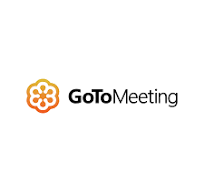
Neue Funktionen in Go To Meeting – Private Meeting-Räume und der Zeitgeber
- Details
- Geschrieben von: Umschulung-E-Com
- Kategorie: Tipps & Tricks in Online-Meetings
Unter uns gesagt … - Private Meeting-Räume in Go To Meeting
Endlich gibt es diese Funktion auch in Go To Meeting, die, insbesondere für Dozenten im Online-Unterricht, neue Möglichkeiten in der Unterrichtsgestaltung bietet!
Es ist nun mit wenigen Klicks möglich. einen oder mehrere zusätzliche private Meeting-Räume während eines Meetings zu öffnen und mit manuell oder automatisch ausgewählten Teilnehmern zu belegen. Diese „Sub-Meetings“ laufen innerhalb Ihrer Go To Meeting-Sitzung komplett unabhängig voneinander. Das heißt zunächst, dass Teilnehmer nicht untereinander kommunizieren können. außer, Sie teilen sie einem gemeinsamen Raum zu.
Zusätzlich können auch Sie als Moderator, ebenfalls nur mit Teilnehmern in einem Raum zurzeit sprechen, exakt so, wie im physischen Raum auch.
Im Umkehrschluss bedeutet dies aber auch, dass sie parallel ungehört mit einzelnen Teilnehmern sprechen können, auch ohne die übrigen zu stören: es existieren mehrere, voneinander völlig unabhängige Meetings.
Einige der Anwendungsmöglichkeiten könnten z. B. eine private Besprechung von Noten und Tests mit einzelnen Teilnehmern, das Entlassen Prüflingen aus einem Online-Test, wenn diese vorzeitig den Test, Gruppenarbeiten etc.
Die Nutzung ist simpel:
1. Wählen Sie den Menüpunkt „Gruppenraum“ während eines laufenden Meetings über den Button „Tools“ zwischen „Teilen“ und „Verlassen“.
2. Dort bestimmen Sie die gewünschte Anzahl der zusätzlichen Räume, die Sie benötigen. Standardmäßig ist dort eine „2“ vorab eingestellt, es sollten aber theoretisch bis zu maximal 251 Räume insgesamt möglich sein. Gleichzeitig bestimmen Sie weiter unten, ob die Anwesenden automatisch oder „per Hand“ den neuen Räumen zugewiesen werden sollen.
3. Bestätigen Sie mit dem Button „Raumvorschau“ und Sie erhalten rechts neben Ihrem aktuellen Kamerabild die aktuell gewählte Konstellation abgebildet. An der Stelle können Sie noch über das Filtersymbol über der vorgeschlagenen Raumbelegung die Einstellungen für die Räume verändern oder, links daneben, die Teilnehmerbelegung neu durchmischen.
4. Wenn Sie mit „Arbeitsgruppen starten“ die Auswahl bestätigen, beginnt nach einem kurzen Countdown die Neubelegung. Sie, als Moderator, können nun einzelne Teilnehmer in Ihren Räumen besuchen und das Meeting privat nutzen, während die übrigen Teilnehmer ungestört weiterarbeiten können.
Der Blick auf die Uhr … - Der Zeitgeber in Go To Meeting
Ebenfalls unter dem Menüpunkt „Tools“ findet sich eine weitere, im Unterrichtsalltag recht nützliche Erweiterung: der sogenannte "Zeitgeber".
Nach der Auswahl können Sie die Zeit für einen Countdown festlegen und auf Klick hin starten. Gleichzeitig legen sie fest, ob nur Sie oder alle Teilnehmer den Countdown sehen sollen.
Auf „Start“ hin, fängt, mit einer leichten Verzögerung von fünf Sekunden, das Herunterzählen an.
Unser Projekt
- Details
- Geschrieben von: Umschulung-E-Com
- Kategorie: Unser Projekt
Diese Webseite dient dazu, den Teilnehmern einer Umschulung, unabhängig vom Praktikumsbetrieb, eine anschauliche und praxisrelevante Webseite zur Verfügung zu stellen.
Der Vorteil liegt darin, dass es keine sensiblen Firmendaten gibt, von denen die Teilnehmer ausgeschlossen sein müssten und dass kein ernsthaftes Gewinnstreben gibt. Alle dargestellten Produkte sind gratis und per Download erhältlich, so dass kritische Bezahl- und Lieferprozesse entfallen. Trotzdem können alle praxisrelevanten Aufgaben und Maßnahmen besprochen und von den Teilnehmern eigenständig umgesetzt werden.
